Ce panneau déroulant apparaît lorsque vous sélectionnez Relief métal 9 comme ombrage de la fenêtre DirectX. L’ombrage Bosselage métal9 peut afficher plusieurs textures à base de textures ancrées, y compris des textures normales, afin d’obtenir un effet de relief. Cet ombrage permet notamment d’afficher des surfaces brillantes.
Les résultats de l’ombrage Relief métal 9 sont toujours visibles dans les fenêtres, quel que soit le type d’objet.
Interface
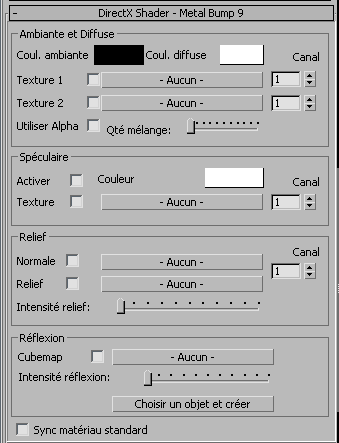
Zone Ambiant et Diffus
- Couleur ambiante
- Lorsque le noir n’est pas sélectionné, teinte la couleur ambiante de l’objet. Cliquez sur l’échantillon de couleur pour afficher un sélecteur de couleurs et choisir la couleur ambiante. Valeur par défaut : noir.
- Couleur diffuse
- Lorsque le blanc n'est pas sélectionné, teinte la couleur diffuse. Cliquez sur l'échantillon de couleur pour afficher un sélecteur de couleurs et choisir la couleur diffuse. Valeur par défaut = blanc.
- Texture 1
- Affiche une map de texture pour la couleur diffuse. Il s’agit généralement d’une texture complète, d’une texture de mélange ou d’une texture diffuse à base de textures ancrées.
Reportez-vous à la rubrique Contrôles de texture pour obtenir une description de chaque contrôle.
- Texture 2
- Affiche une seconde texture pour la couleur diffuse. Il s’agit généralement d’une texture d’ombre ou d’une texture d’éclairage à base de textures ancrées.
Reportez-vous à la rubrique Contrôles de texture pour obtenir une description de chaque contrôle.
- Utiliser alpha
- Lorsque cette option est activée, le canal alpha est affiché. Sinon, il ne l'est pas. Cette option est désactivée par défaut.
- Quantité mélange
- Permet de définir le mélange des deux maps de textures dans les fenêtres ombrées.
Zone Spéculaire
- Activer
- Lorsque cette option est activée, des reflets spéculaires sont appliqués à l'objet. Cette option est désactivée par défaut.
- Couleur spéculaire
- Permet de spécifier une couleur spéculaire pour l'objet. Cliquez sur l'échantillon de couleur pour afficher un sélecteur de couleurs et choisir une couleur. Valeur par défaut = blanc.
- Texture
- Permet d'afficher une texture spéculaire pour l'objet. Il s’agit généralement d’une texture spéculaire à base de textures ancrées.
Reportez-vous à la rubrique Contrôles de texture pour obtenir une description de chaque contrôle.
Zone Relief
- Normale
- Affiche une texture de normale pour l'objet. Il s’agit généralement d’une texture à base de textures ancrées.
Reportez-vous à la rubrique Contrôles de texture pour obtenir une description de chaque contrôle.
- Bump
- Affiche une texture de relief pour l'objet. Il s’agit généralement d’une texture de relief utilisée pour le matériau d’origine.
Reportez-vous à la rubrique Contrôles de texture pour obtenir une description de chaque contrôle.
- Intensité relief
- Permet de régler l'intensité du relief dans les fenêtres ombrées.
Zone Réflexion
- mapcube
- Affiche une texture de réflexion projetée de manière cubique (autour de la scène). Il s'agit généralement d'une texture d'environnement.
- Intensité réflexion
- Permet de régler l'intensité des réflexions dans les fenêtres ombrées.
- Choisir un objet et créer
- Cliquez sur cette option pour choisir un objet et permettre à 3ds Max de générer les réflexions utilisées dans la fenêtre.
- Sync matériau standard
- Si cette option est activée, les paramètres du matériau standard sont mis à jour lorsque vous modifiez les paramètres de l'ombrage Relief métal 9, vous permettant ainsi d'enregistrer les modifications que vous effectuez. Si elle est désactivée, le matériau standard reste inchangé. Cette option est désactivée par défaut.
Contrôles de texture
Dans l'ombrage DirectX - Panneau déroulant Relief métal 9, toutes les textures possèdent les mêmes contrôles généraux.
- [bascule]
- Lorsque la bascule est activée, les fenêtres ombrées affichent la texture. Lorsqu'elle est désactivée, la texture n'est pas affichée. Cette option est activée uniquement si une texture est affectée.
- [bouton de texture]
- Cliquez sur ce bouton pour sélectionner la texture devant être utilisée par cette composante de l'objet.
- Canal texture
- Indique le canal de texture utilisé par cette texture.
Cette commande n’est pas disponible pour la map de réflexion cubique (Cubemap).